¿Qué es Nero Software?
Nero Software es una suite multimedia integral desarrollada por Nero AG, diseñada principalmente para PCs con Windows. Su producto estrella, Nero Platinum Suite 2025, ofrece una sólida colección de herramientas para edición de video y fotos, respaldo de datos, gestión de archivos y gestión de música, todo mejorado con capacidades de inteligencia artificial (IA) de última generación.
Con más de 541 soluciones, los usuarios pueden editar videos sin problemas con efectos de alta calidad, gestionar bibliotecas de medios digitales y asegurar sus datos mediante copias de seguridad automatizadas con cifrado de 256 bits. Nero también incluye herramientas especializadas como Nero Video para edición de video, Nero PhotoSnap para mejora de fotos y Nero Burning ROM para autoría de discos ópticos.
El software enfatiza la facilidad de uso, haciéndolo accesible para todos, desde principiantes hasta creadores digitales experimentados. Además, Nero ofrece una garantía de devolución de dinero de 30 días, asegurando una experiencia sin riesgos para los usuarios. Con su larga trayectoria en la industria multimedia, Nero Software continúa siendo una opción confiable para gestionar y mejorar proyectos digitales.
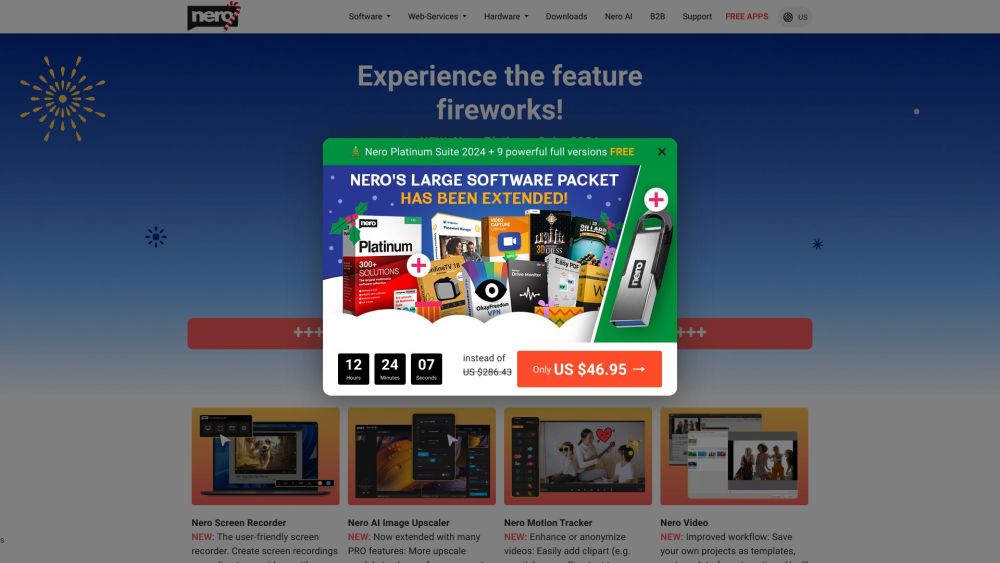
Casos de Uso de Nero Software
1. Edición y Creación de Video
Nero Platinum Suite 2025 ofrece potentes herramientas para edición de video, permitiendo a los usuarios crear y editar videos con facilidad. La aplicación integrada Nero Video admite funciones avanzadas como el intercambio de clips en la línea de tiempo y reproducción en 8K, permitiendo a los usuarios producir videos de calidad profesional. Utilizando una variedad de plantillas y efectos, los usuarios pueden mejorar sus videos caseros, crear presentaciones de diapositivas y compartir recuerdos sin problemas.
2. Gestión y Edición de Fotos
Con Nero PhotoSnap, los usuarios pueden editar y gestionar sus colecciones de fotos de manera efectiva. El software incluye funciones impulsadas por IA para restauración de fotos, eliminación de fondos y colorización. Los usuarios pueden mejorar rápidamente sus imágenes mientras utilizan etiquetado basado en IA y detección de duplicados para organizar eficientemente sus archivos fotográficos, asegurando que los recuerdos preciados se conserven y sean fácilmente accesibles.
3. Respaldo y Recuperación de Datos
La función Nero BackItUp proporciona soluciones confiables de respaldo para proteger archivos importantes. Los usuarios pueden respaldar datos en unidades externas, medios ópticos o servicios en la nube como Google Drive y OneDrive. El software también ofrece copias de seguridad automatizadas y cifrado de 256 bits para mayor seguridad de datos, garantizando tranquilidad en caso de pérdida de datos o falla del sistema.
4. Gestión de Música
Nero Platinum Suite incluye herramientas para gestión de música, permitiendo a los usuarios guardar canciones de servicios de streaming, editar archivos de audio y organizar sus bibliotecas musicales. Con funciones para editar metadatos y crear listas de reproducción personalizadas, los usuarios pueden disfrutar de sus pistas favoritas mientras gestionan eficientemente sus colecciones de CD.
5. Optimización de PC
La herramienta Nero TuneItUp PRO ayuda a los usuarios a optimizar el rendimiento de su PC limpiando archivos innecesarios, actualizando controladores y mejorando las velocidades de Internet. Esto asegura que el sistema funcione sin problemas, mejorando la productividad y la experiencia general del usuario.
En resumen, Nero Software satisface una amplia gama de necesidades multimedia, desde edición de video hasta respaldo de datos, convirtiéndolo en una herramienta versátil tanto para uso personal como profesional.
Cómo Acceder a Nero Software
Acceder a Nero Software es un proceso sencillo. Sigue estos pasos para comenzar:
Paso 1: Visita el Sitio Web Oficial
Ve al sitio web de Nero Software. Esta es la plataforma principal donde puedes encontrar todos los productos e información de Nero.
Paso 2: Navega a Productos
Una vez en la página principal, localiza la sección "Productos". Aquí encontrarás una lista de suites de software disponibles, incluyendo Nero Platinum Suite 2025, que es el producto estrella.
Paso 3: Selecciona tu Producto Deseado
Haz clic en el producto que te interese. Por ejemplo, seleccionar Nero Platinum Suite 2025 te proporcionará información detallada sobre sus características, precios y requisitos del sistema.
Paso 4: Compra o Descarga
Si decides comprar, haz clic en el botón "Comprar Ahora". También puedes explorar versiones de prueba gratuitas o demos si están disponibles. Sigue las indicaciones para completar tu compra o descarga.
Paso 5: Instala el Software
Una vez descargado, localiza el archivo de instalación (generalmente en tu carpeta de Descargas) y haz doble clic para comenzar el proceso de instalación. Sigue las instrucciones en pantalla para instalar el software en tu computadora.
Paso 6: Activa tu Software
Después de la instalación, abre el software e ingresa tu clave de licencia si se te solicita. Esta clave generalmente se proporciona al momento de la compra y es necesaria para desbloquear todas las funciones del software.
Siguiendo estos pasos, podrás acceder y comenzar a usar Nero Software para tus necesidades multimedia.
Cómo Usar Nero Software
Paso 1: Iniciar Nero Software
- Abrir Nero StartSmart: Navega a Inicio > Todos los Programas > Nero > Nero StartSmart para acceder a la interfaz principal donde encontrarás varias opciones de proyecto.
Paso 2: Seleccionar Tipo de Proyecto
- Elige tu Proyecto: Haz clic en uno de los iconos que representan el tipo de disco que deseas crear (por ejemplo, Datos, Audio, Video). Esto iniciará el asistente apropiado para ese tipo de proyecto.
Paso 3: Agregar Archivos
- Agrega tus Archivos: Haz clic en el botón "Agregar" para abrir una ventana de selección de archivos. Elige archivos individuales o carpetas completas que desees incluir en tu proyecto. Una vez agregados, haz clic en "Finalizar" para continuar.
Paso 4: Organizar y Renombrar
- Organiza tu Contenido: Puedes organizar, renombrar o eliminar archivos dentro de la interfaz de Nero Express haciendo clic derecho sobre ellos. Esto ayuda a asegurar que tus archivos estén organizados como deseas antes de la grabación.
Paso 5: Ajustar Configuración
- Configuración Final de Grabación: Después de organizar, haz clic en "Siguiente" para acceder a la configuración de grabación. Aquí puedes ajustar opciones como velocidad de escritura y nombre del disco. Elige una velocidad de grabación óptima (típicamente 8x) para mejores resultados.
Paso 6: Grabar el Disco
- Comenzar Grabación: Haz clic en el botón "Grabar" para comenzar el proceso de grabación. Monitorea el progreso a través de la ventana de estado. Una vez completado, recibirás una notificación de éxito.
Siguiendo estos pasos, puedes utilizar efectivamente Nero Software para tus necesidades de grabación de discos, ya sea para proyectos de datos, audio o video.
Cómo Crear una Cuenta en Nero Software
Crear una cuenta en Nero Software es un proceso sencillo. Sigue estos pasos para comenzar:
Paso 1: Comprar el Software Nero
Si compras Nero Platinum Suite directamente desde el sitio web de Nero, se creará automáticamente una cuenta usando tu correo electrónico de compra. Recibirás un correo electrónico con tu contraseña/código de activación.
Paso 2: Iniciar Nero Start
Si compraste de un vendedor externo (como Amazon o eBay), abre la aplicación Nero Start en tu computadora.
Paso 3: Verificar Cuenta Existente
Ingresa tu dirección de correo electrónico en la primera pantalla. Nero Start verificará si hay una cuenta asociada con ese correo. Si no, te guiará a través del proceso de creación.
Paso 4: Crear Nueva Cuenta
Si no se encuentra una cuenta existente, sigue las indicaciones para crear una nueva cuenta. Recibirás una contraseña para tu nueva cuenta a través del correo electrónico que proporcionaste.
Paso 5: Completar Registro
Inicia sesión en Nero Start con tu nueva contraseña. Si encuentras problemas, revisa tu carpeta de spam. También puedes omitir el registro durante el primer inicio y completarlo más tarde en la configuración de la cuenta.
Paso 6: Acceder a Configuración de Cuenta
Para gestionar tu cuenta, haz clic en el botón de configuración de cuenta en la esquina superior derecha de Nero Start, donde puedes registrarte o modificar los detalles de tu cuenta.
Siguiendo estos pasos, podrás crear y gestionar exitosamente tu cuenta de Nero Software.
Consejos para Usar Nero Software
Nero Software es una herramienta poderosa para gestión multimedia, y con algunos consejos, puedes maximizar su potencial:
- Explora la Guía en Vivo: Si estás usando Nero Video, activa la función de Guía en Vivo. Proporciona ayuda sensible al contexto, preguntas frecuentes y tutoriales adaptados a tu pantalla actual, haciendo la navegación más fluida.
- Usa KnowHow Plus: Descarga la aplicación Nero KnowHow Plus para soporte móvil. Te permite reportar problemas y acceder a recursos de solución de problemas en movimiento.
- Optimiza la Configuración: Al grabar DVDs o CDs, elige la velocidad de escritura recomendada (generalmente 8x) para mejor rendimiento y fiabilidad. Ajusta la configuración en Nero Express para tareas específicas como grabación de datos, audio o video.
- Utiliza las Funciones de Respaldo: Nero BackItUp ofrece copias de seguridad automatizadas a unidades externas o almacenamiento en la nube, asegurando que tus archivos importantes estén seguros. Configura respaldos regulares para evitar pérdida de datos.
- Personaliza la Instalación: Durante la instalación, opta por la configuración personalizada. De esta manera, puedes seleccionar solo las características que necesitas, reduciendo la complejidad y mejorando la eficiencia.
Siguiendo estos consejos, puedes mejorar tu experiencia con Nero Software, convirtiéndolo en un activo valioso para tus tareas multimedia.




